

使用Power Apps 创建门户应用
source link: https://www.cnblogs.com/jianyus/p/13358028.html
Go to the source link to view the article. You can view the picture content, updated content and better typesetting reading experience. If the link is broken, please click the button below to view the snapshot at that time.
使用Power Apps 创建门户应用
前言
最近,公司有上Power家族的想法,自己也抓紧一切可利用的时间补课,研究研究Power家族的里Power Apps,感觉还是不错的,简单介绍一下给大家也看看。
1.登录Office 365首页,点击Apps列表里的Power Apps,如下图:
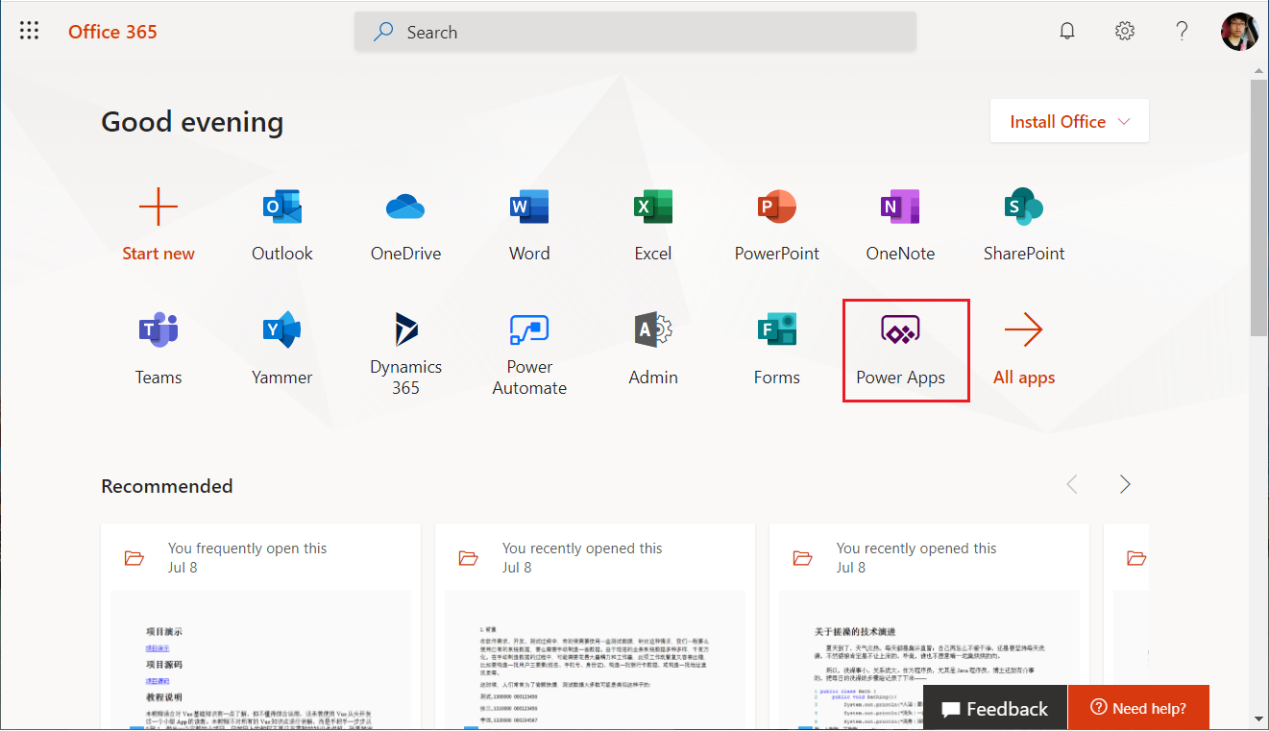
2.点击创建,可以快速创建Power Apps应用,如下图:
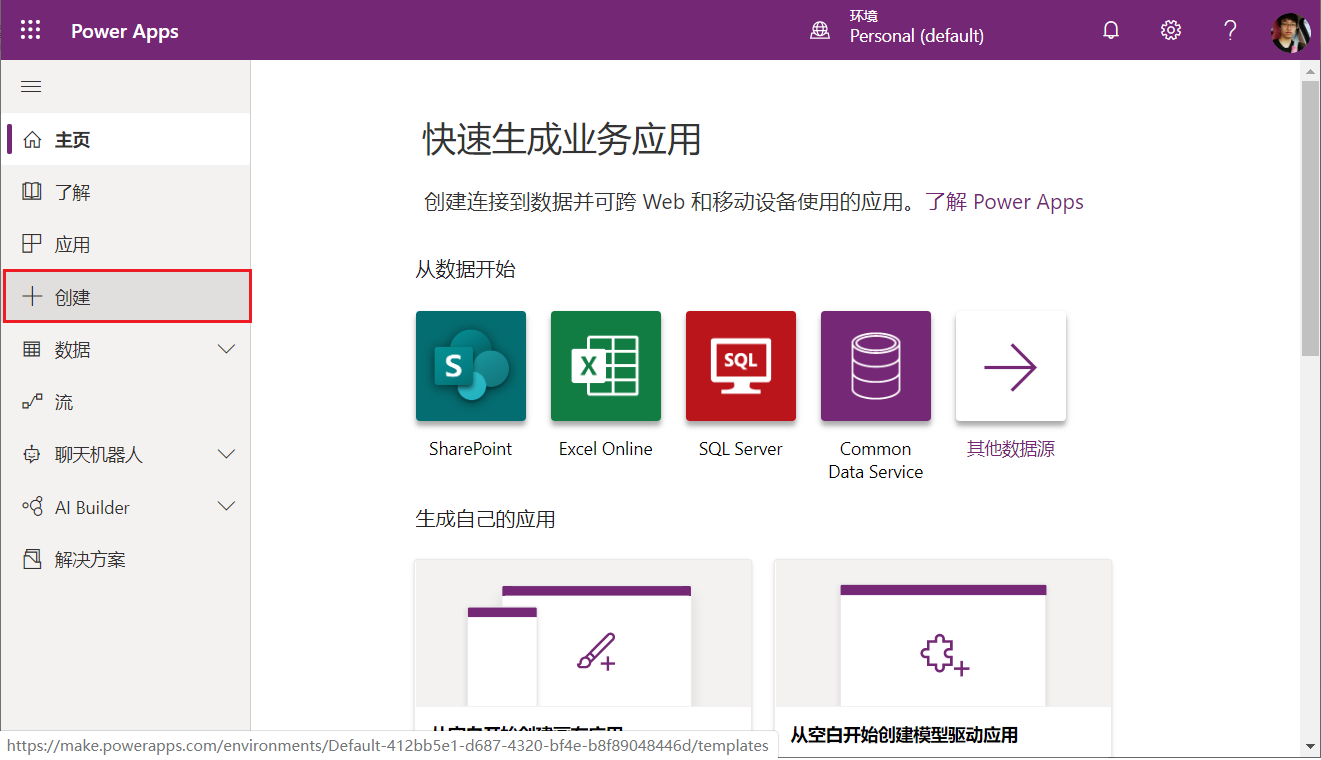
3.我们这里选择门户,从空白的门户开始,如下图:
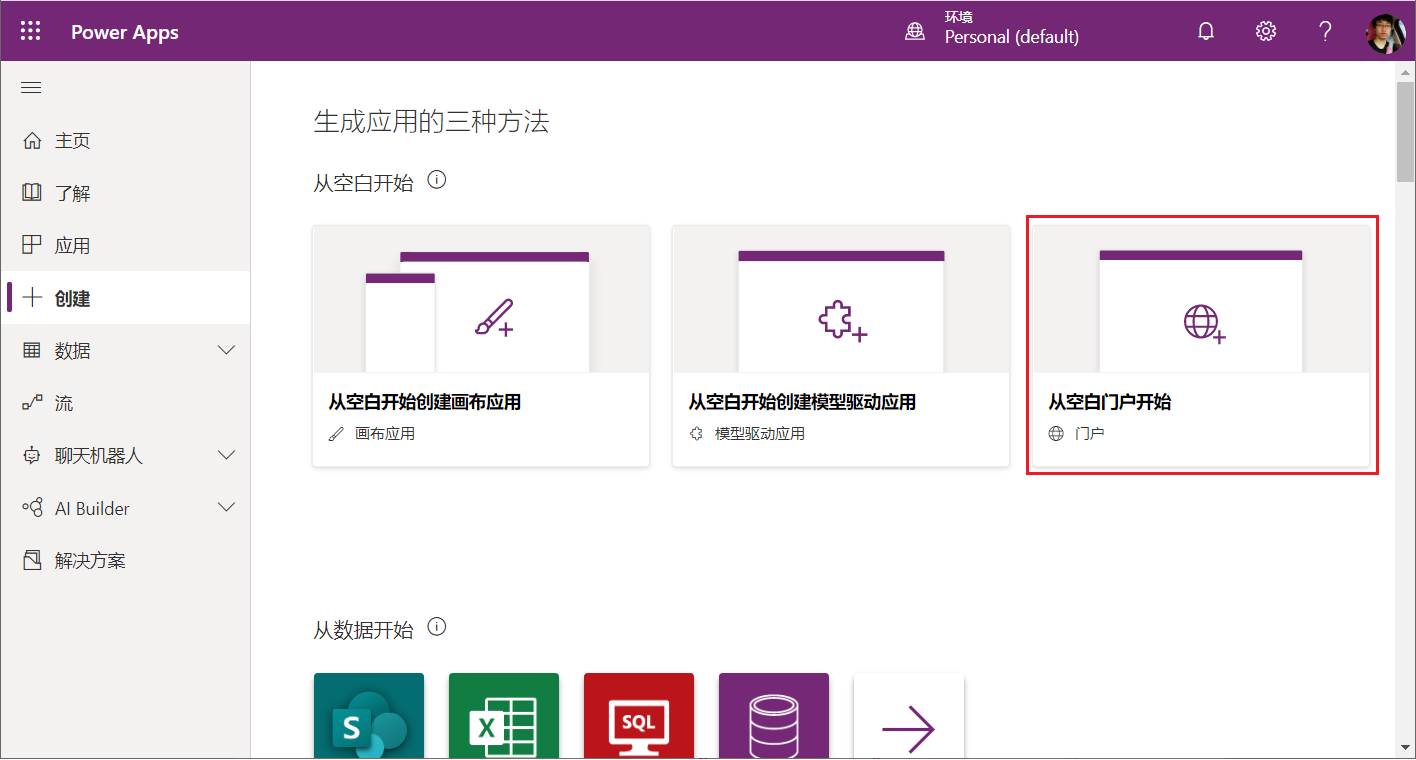
4.在创建页面,我们需要填写门户的名称、地址和语言,点击创建,如下图:
我这里因为已经创建了一个,所以提示不能创建了
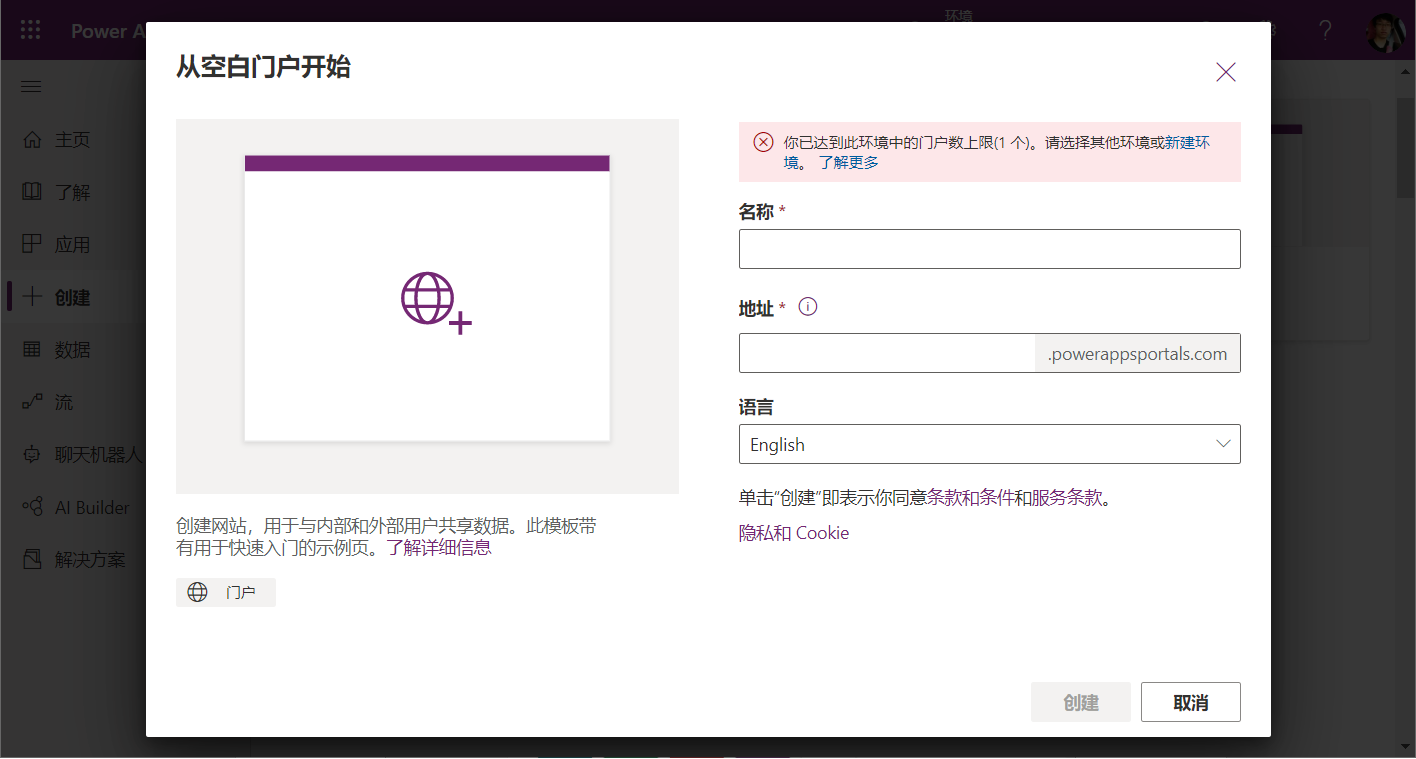
5.点击应用,可以看到列表里有我们创建好的门户类型的应用,如下图:
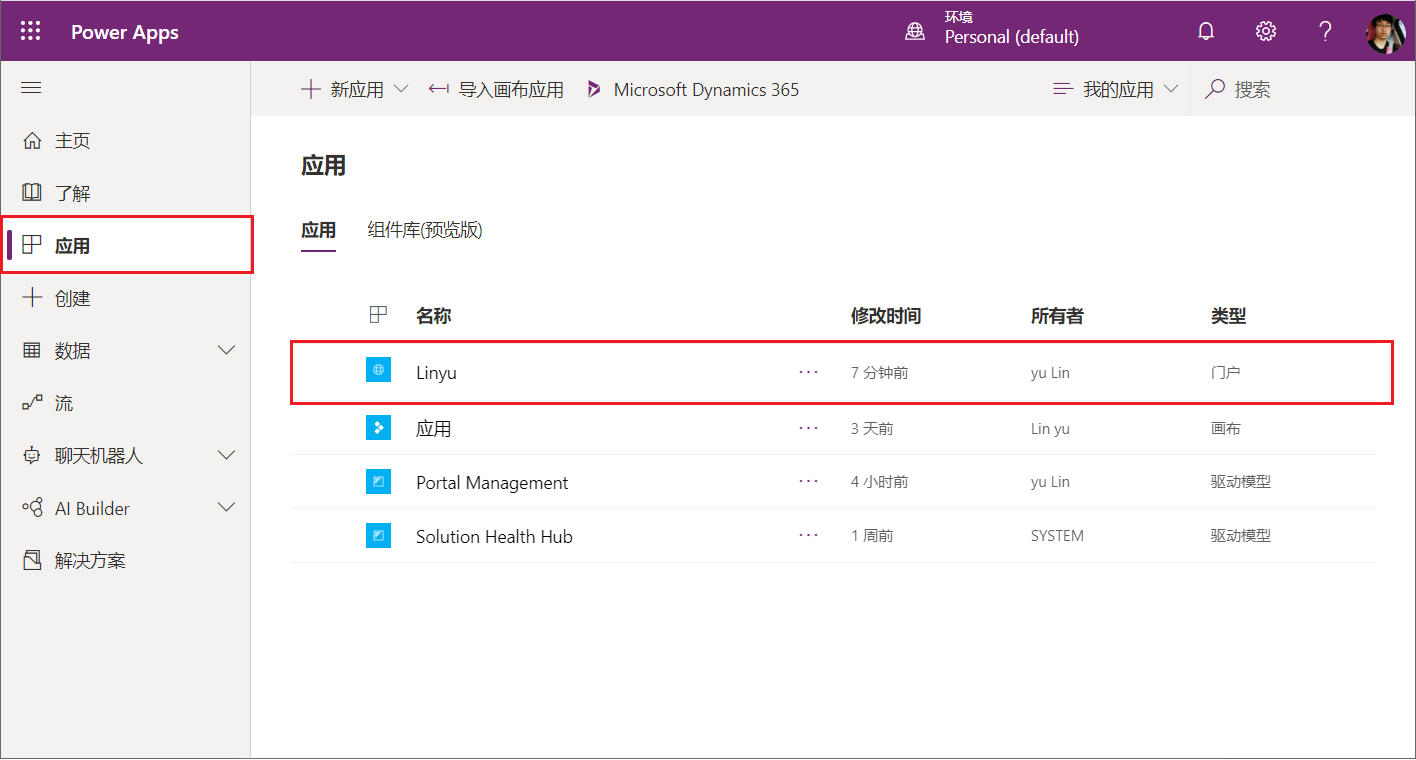
6.我们看看左侧边栏的几个功能区,第一个是页面,可以看到页面结构,如下图:
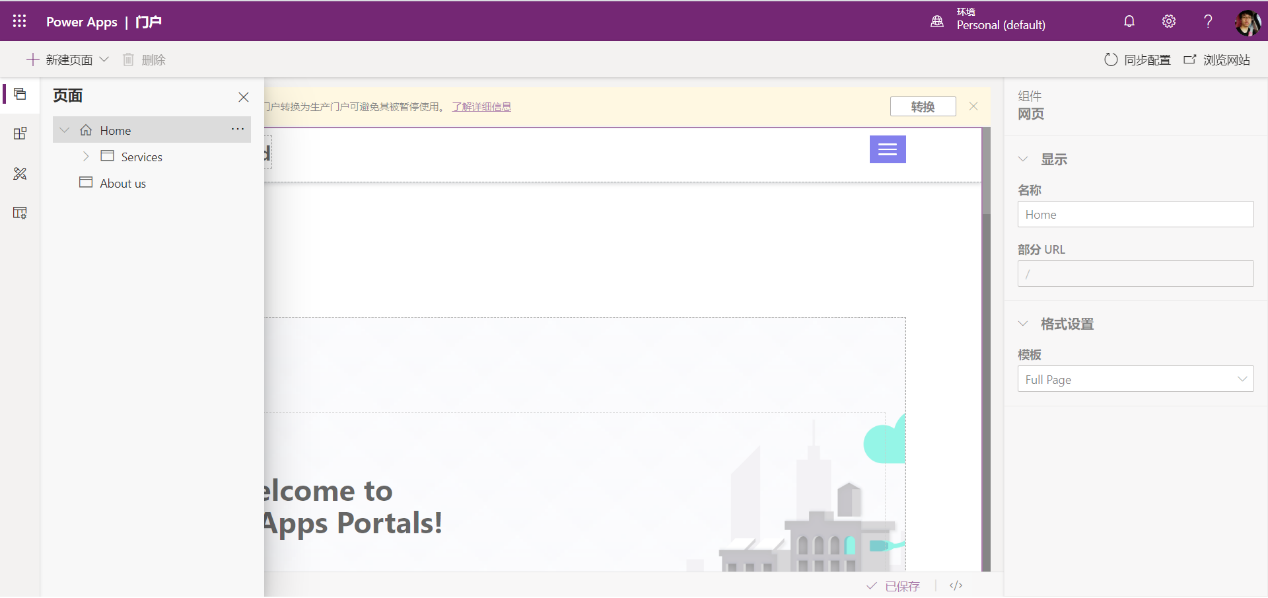
7.第二个功能是组件,可以添加布局和门户组件,如下图:
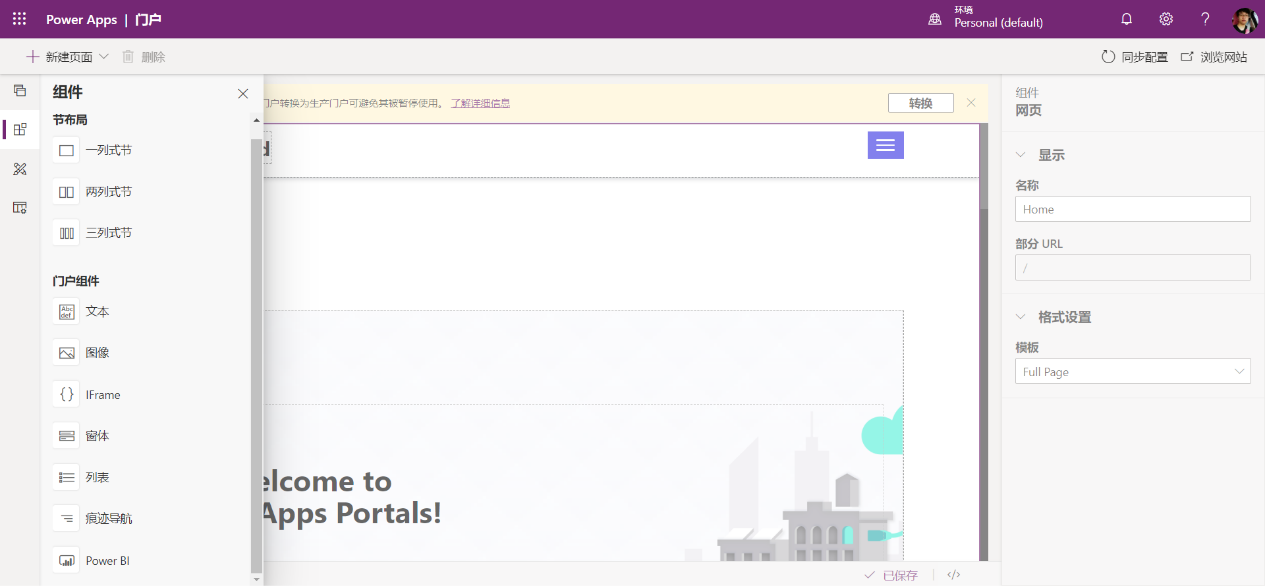
8.第三个功能是主题,在这里可以添加CSS样式,如下图:
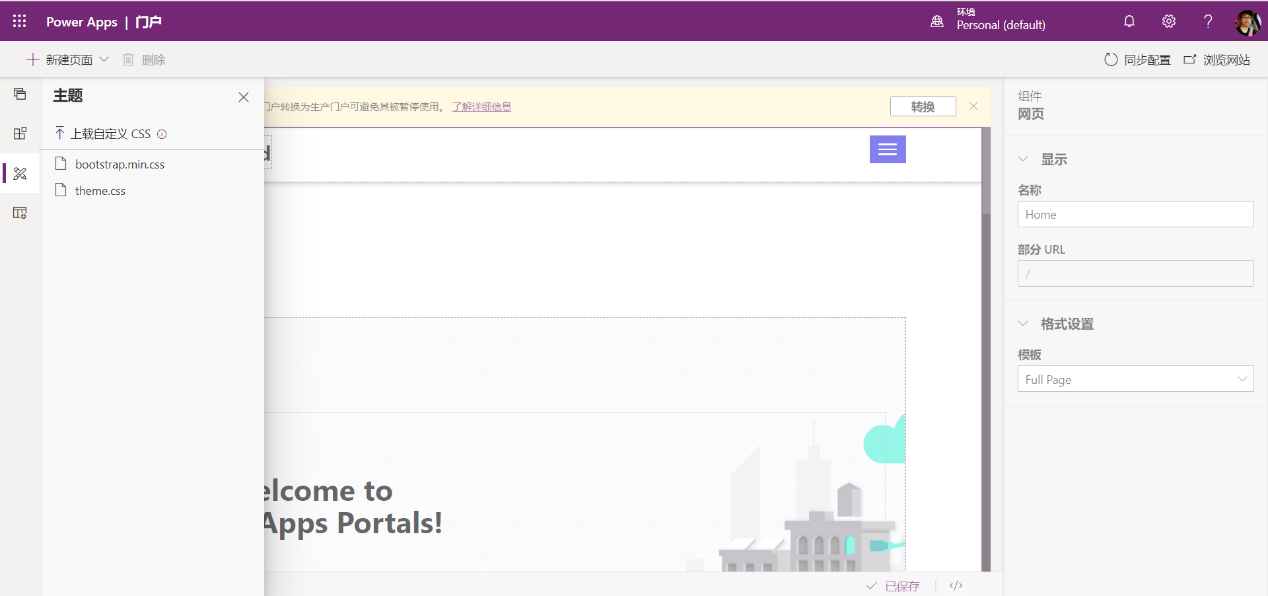
9.最后一个是模板,我们看到Power Apps为我们提供了几个可以供选择的模板,如下图:
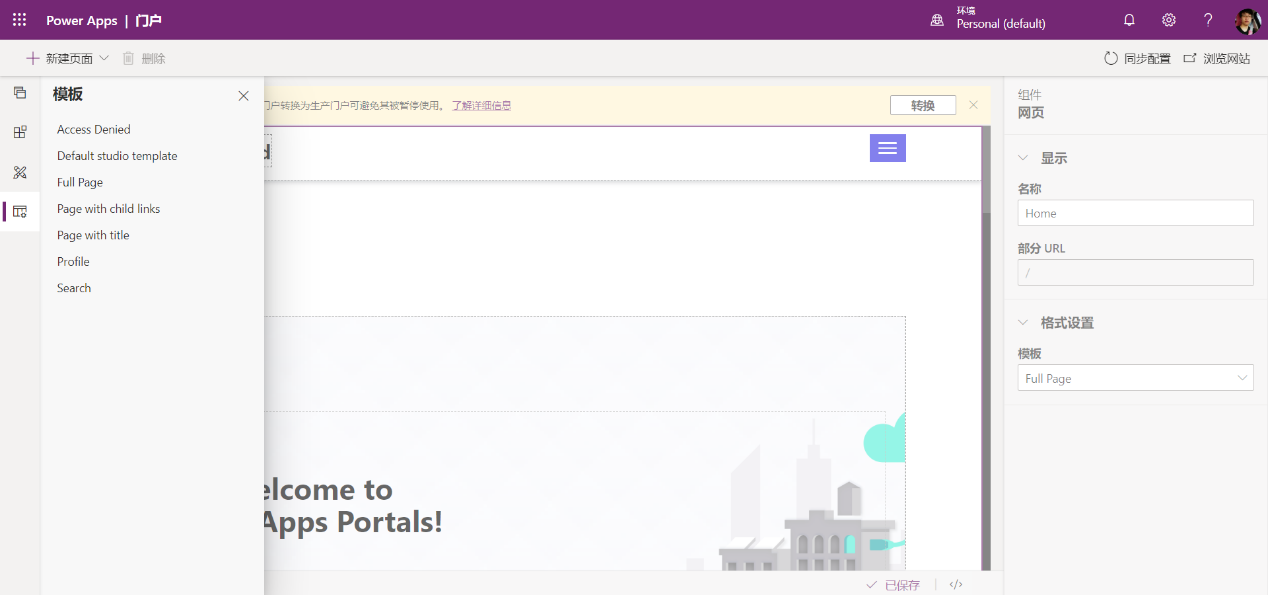
10.左上角的新建功能,可以根据布局或模板新建页面,如下图:
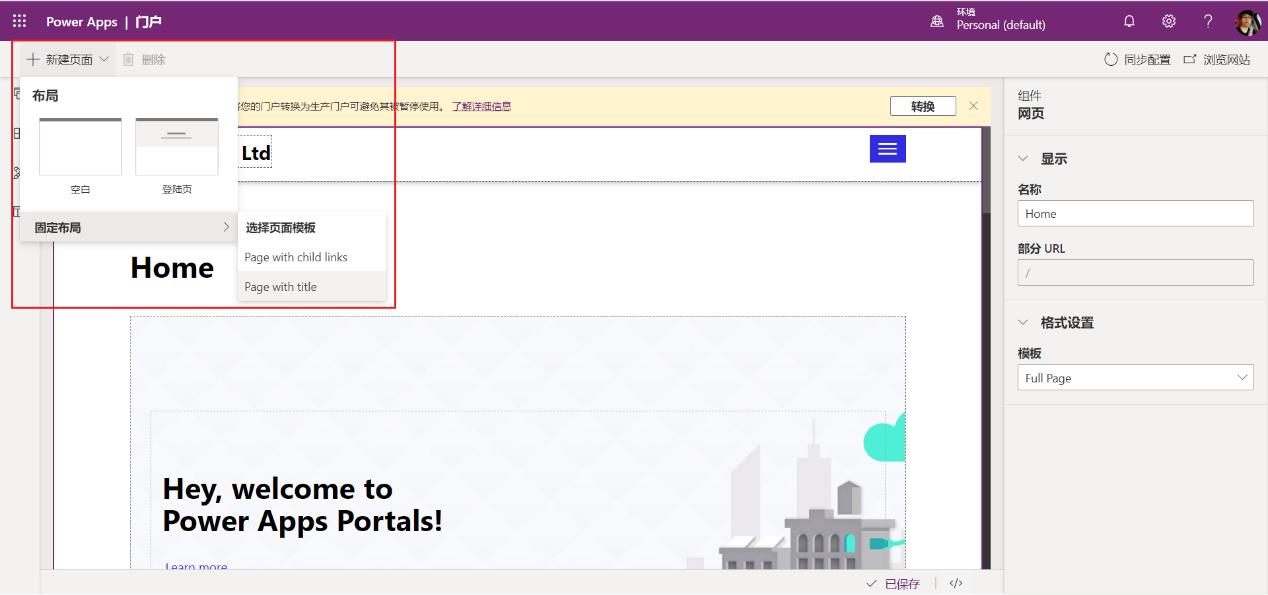
11.我们看一眼门户预览,长成个什么样子,下面是组图:
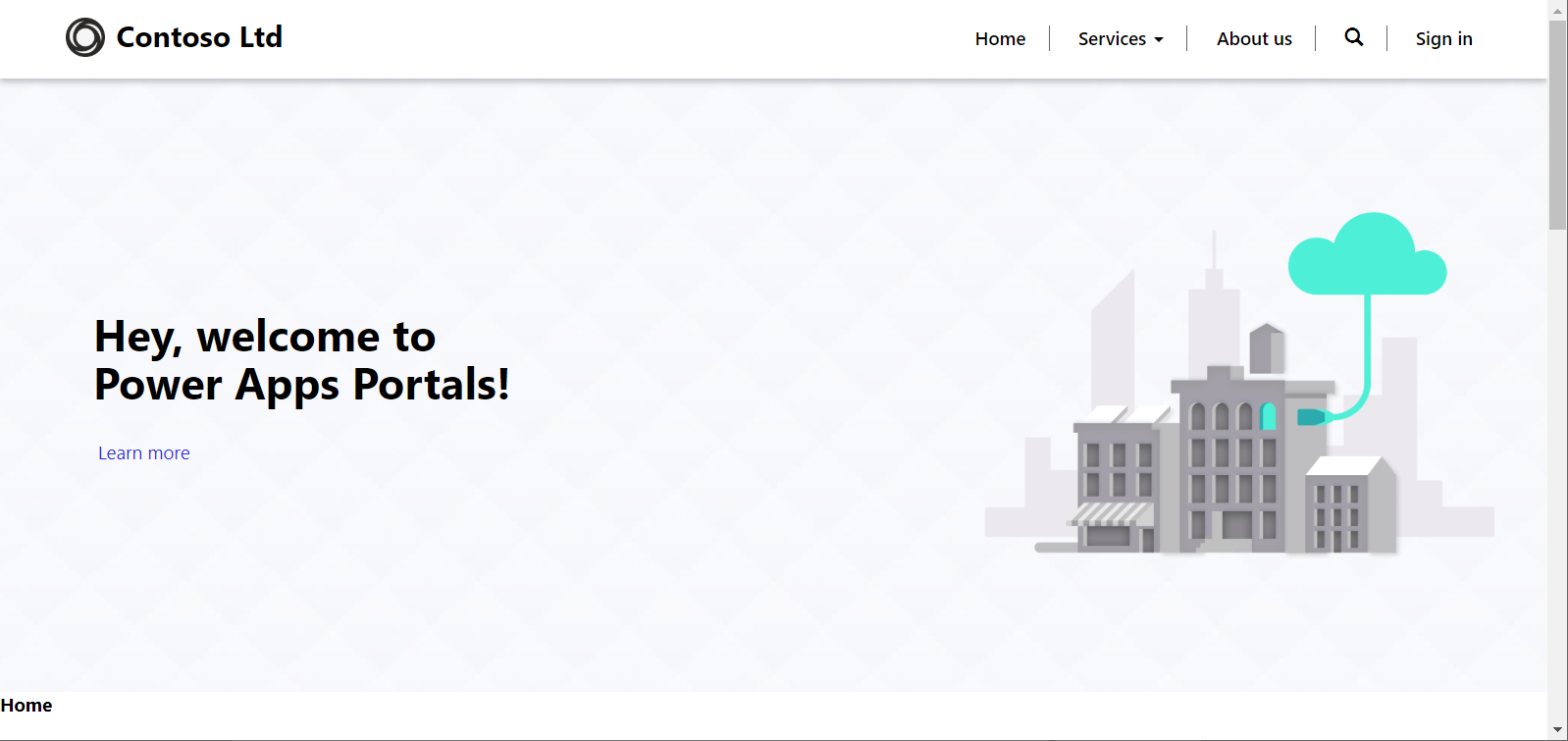
(截图第一屏)
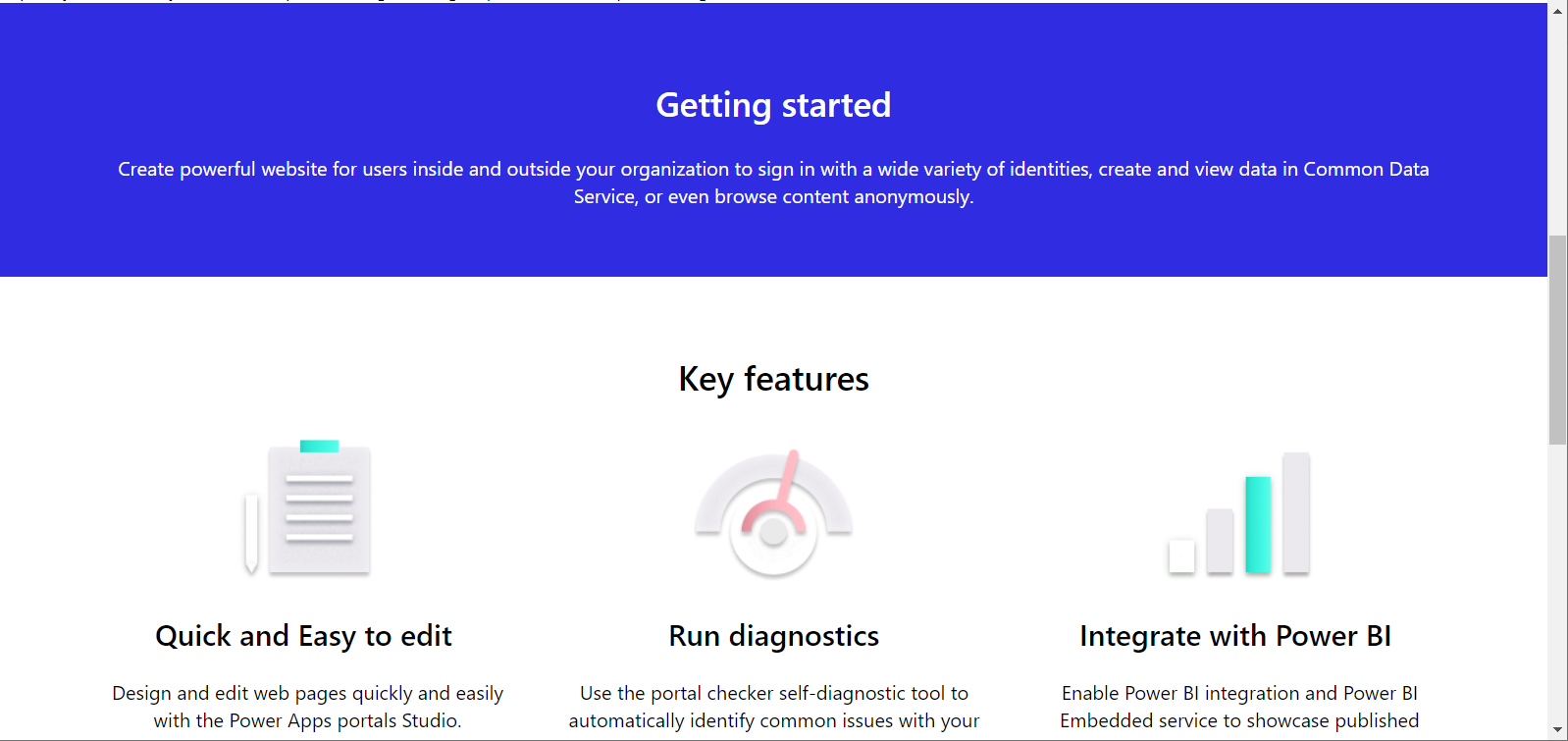
(截图第二屏)
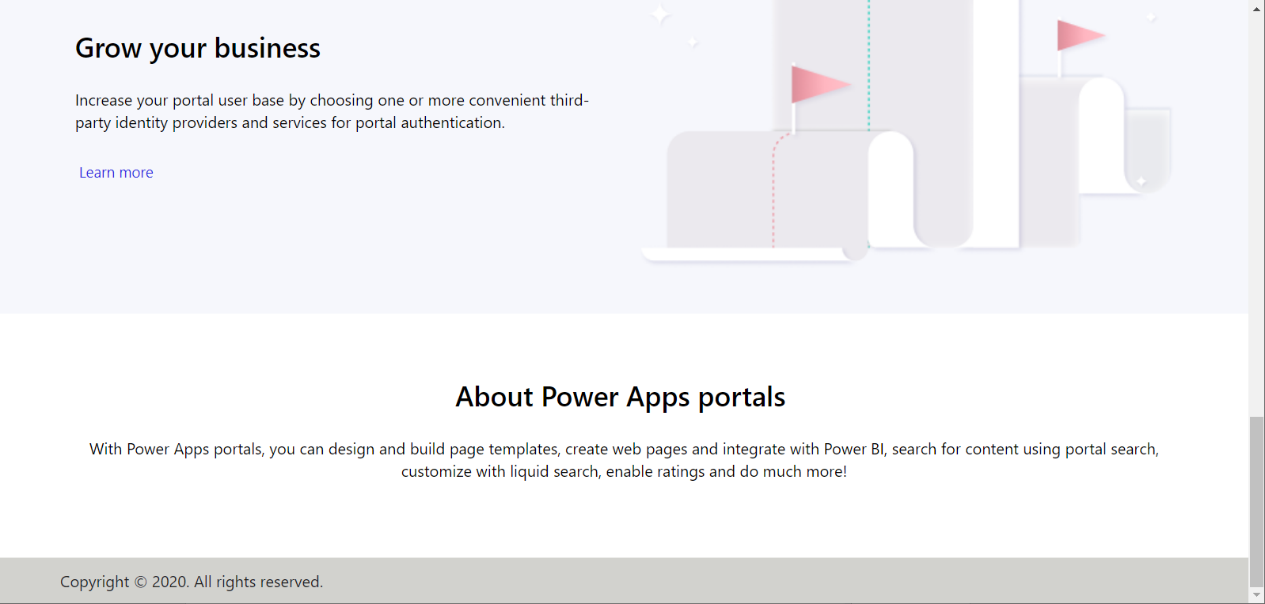
(截图第三屏)
12.用开发人员工具简单的看了一下,发现还支持移动端适配,真的是很有意思的,如下图:
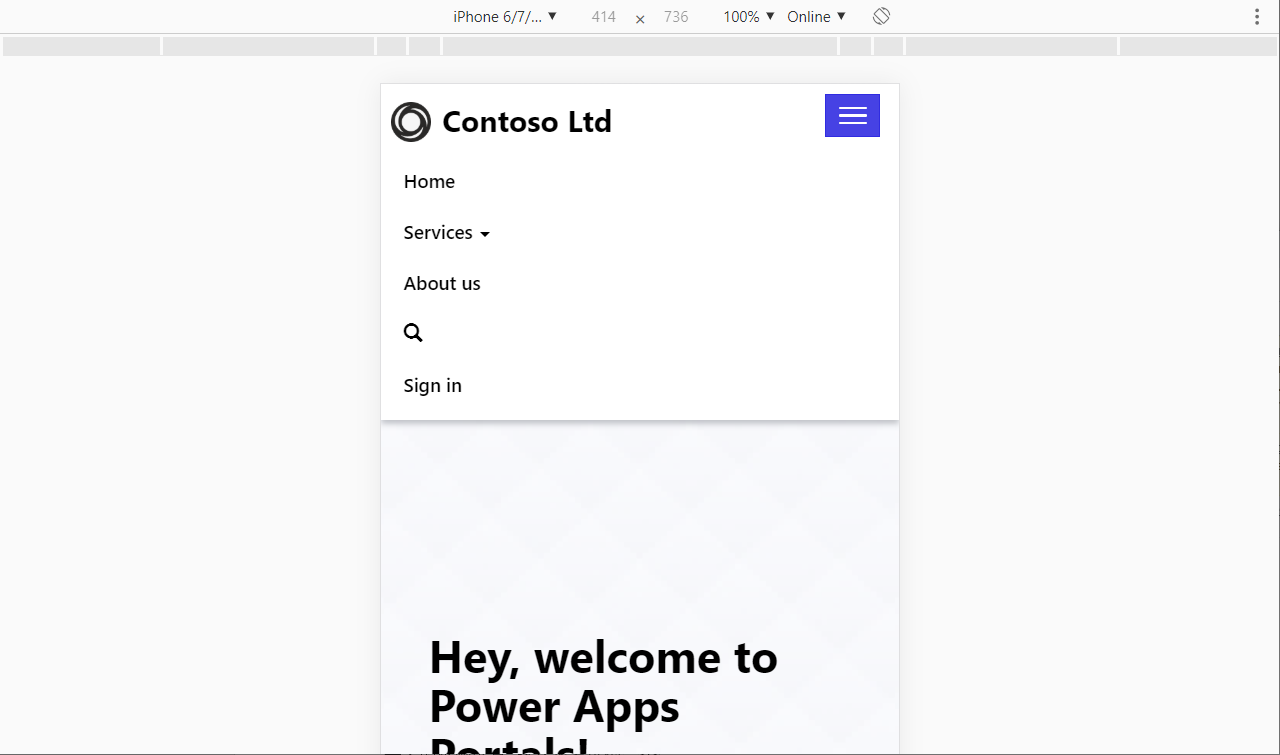
13.如果想要修改门户应用,文字可以直接改,图片可以上传替换,如下图:
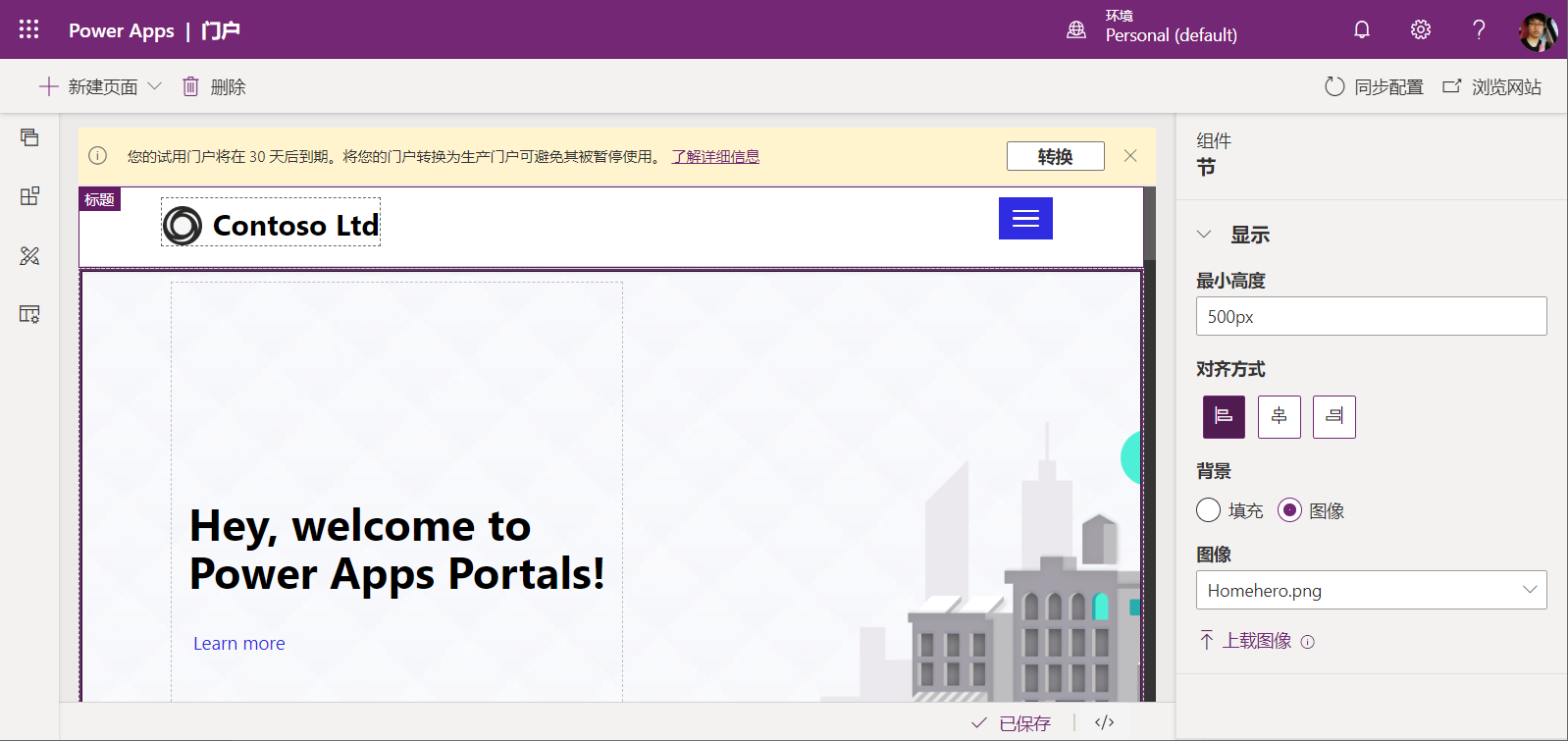
结束语
这就是霖雨预览的Power Apps的门户应用,总体来说还是不错的,网站功能不多,用起来很简便,操作更是非常容易,根本不需要开发就可以搞定这个。
最大的感触就是,这么容易就做一个Portal,自己非常有危机感,这不是马上失业的节奏么?!好吧,有兴趣的赶紧来试一试吧。
Recommend
About Joyk
Aggregate valuable and interesting links.
Joyk means Joy of geeK